
云平台操作讲义(校本培训)
8页1、云平台基本内容的操作 -熊绎中学校本培训资料一、进入方法1、打开 IE 浏览器2、在IE地址里输入网址 并回车3、在界面“空间登录”里输入“账号”、 “密码”、 “验证码” 并点击登录按钮,进入教师个人空间注意:选择浏览器时要选择IE浏览器并且是8.0以上版本,不要选择QQ、360等其他浏览器;进入平台后,一要下载PC插件并安装,二要及时修改密码;可以将平台网页添加到“收藏夹”中或设为主页。二、教师文件夹1、创建自己需要的文件夹在主界面的导航菜单中点击“教师文件夹”,出现“云文件夹”,然后点击“增加目录”前的”+”号并单击“新建目录”,创建自己的文件夹(就是将新建目录1改为自己需要的名称);比如可创建文件夹名为“七年级”、 “八年级”、 “九年级”、 “计划”、 “总结”、 “论文”、 “成绩”、 “培训”、 “教研”等。2、创建子文件夹创建方法同上,不同点是:创建时要在相应文件夹(母文件夹)内来操作;比如在“七年级”文件夹里建一个“第一章”的文件夹,这时要点击“七年级”文件夹前的“+”号出现“增加目录”,再点击“新建目录”,将“新建目录1”改成“第一章”即可,其他的依此类推。注意:
2、文件夹名可以修改,选择需修改的文件夹(选中后的文件夹左上角有个小钩),击右键在下拉菜单中选择修改文件名,输入新文件夹名后就替换了原文件夹名;文件夹可以删除,选中文件夹后击右键并在下拉菜单中选择删除文件,单击左键在出现的对话框中点击确定。3、文件管理(我们以“七年级”文件夹下的“第一章”的文件夹来举例操作)(1)添加文件双击“第一章”文件夹,在“文件管理”栏目中点击“添加文件”,在出现的对话框中点击“选文件”,在本地计算机中找到需要上传的文件并单击打开,点击“开始上传”,文件上传成功后关闭掉对话框,在文件夹里就可以看到你上传的文件了。(2)删除文件双击“第一章”文件夹,选中需要删除的文件,点击“文件管理”栏目中的“删除文件”,在警告对话框中点击“确定”即可。(3)移动文件双击“第一章”文件夹,选中需要移动的文件,点击“文件管理”栏目中的“移动文件”,在出现的“请选择移动后的目录”中找到你需要存放该文件的文件夹,单击“确定”关闭对话框,完成文件的移动操作。(4)下载文件双击“第一章”文件夹,选中需要下载的文件,点击“文件管理”栏目中的“下载文件”,在出现的“下载文件”对话框中,点击“选择目
3、录”,在出现的“浏览文件夹”对话框中找到存放文件的文件夹,点击“确定”关闭“浏览文件夹”对话框,点击“下载文件”对话框中的“下载”按钮,下载成功后关闭对话框。(5)推荐至班级双击“第一章”文件夹,选中需要推荐的文件,点击“文件管理”栏目中的“推荐文件”,在出现的“推荐至班级”对话框中,点选相应班级前的空白框,点击确定关闭对话框。4、共享管理(1)共享文件夹选中“第一章”文件夹后,单击“共享管理”栏目中“共享文件夹”,选择“共享文件夹”对话框中的共享范围,点击确定按钮完成共享操作。(2)查看网络共享单击“共享管理”栏目中的“查看网络共享”按钮,在“查看网络共享”对话框中的共享人员列表中找到相关的教师并双击打开查看。注意:在共享人员列表中,可通过输入关键字来查找教师。(3)上传至本地资源(可通过校园网ftp实现资源上传)(4)共享至集体备课打开“第一章”文件夹并选中需共享的文件,点击“共享至集体备课”按钮调出对话框,然后选择集体备课活动中需共享至的文件名,点击确定按钮完成操作。(5)共享至区域教研(方法与共享至集体备课类同)三、个人中心单击菜单栏中的“个人中心”,出现个人中心下拦列表(1)
《云平台操作讲义(校本培训)》由会员壹****1分享,可在线阅读,更多相关《云平台操作讲义(校本培训)》请在金锄头文库上搜索。
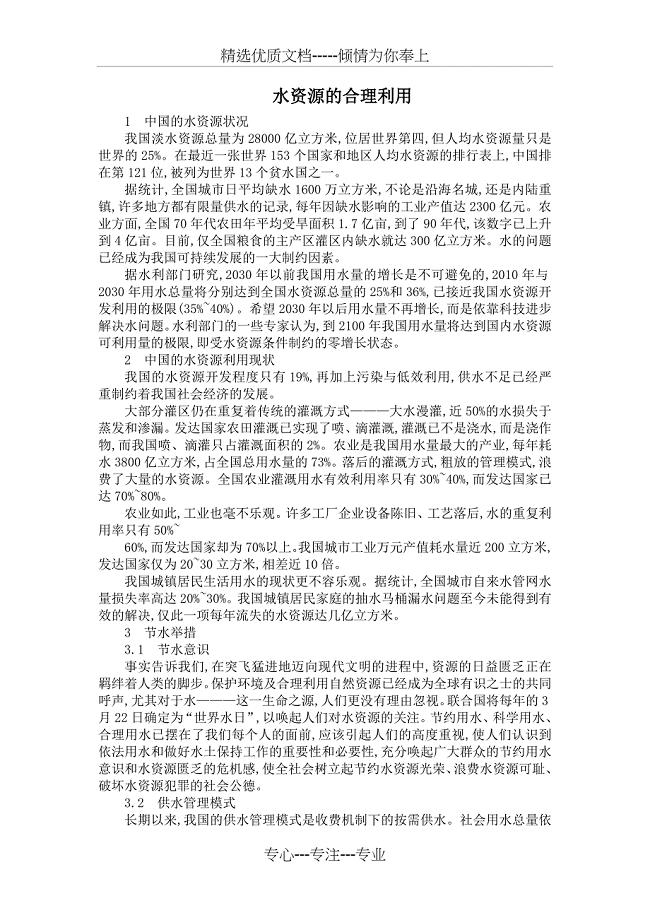
水资源的合理利用
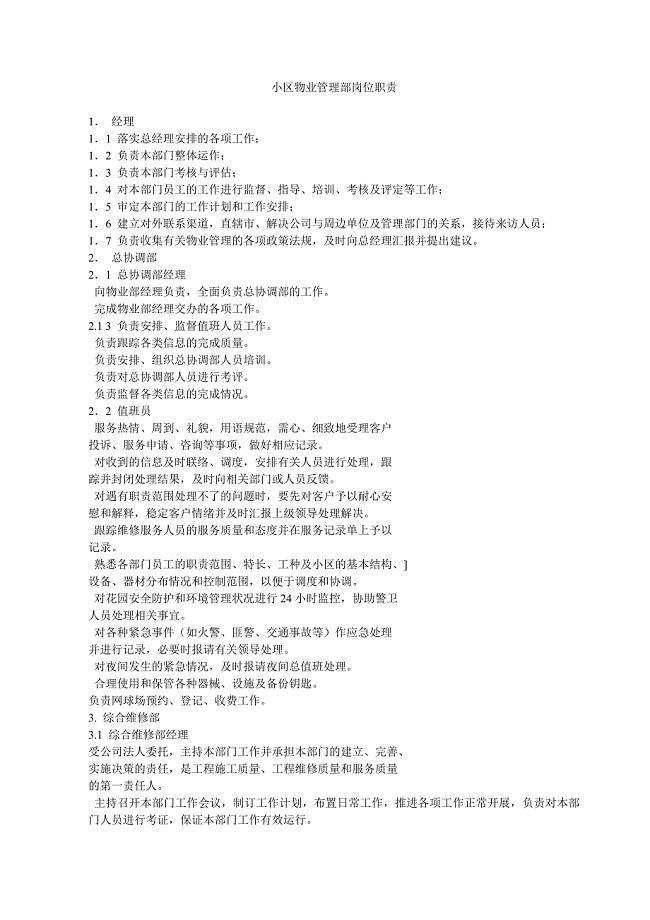
小区物业管理部岗位职责
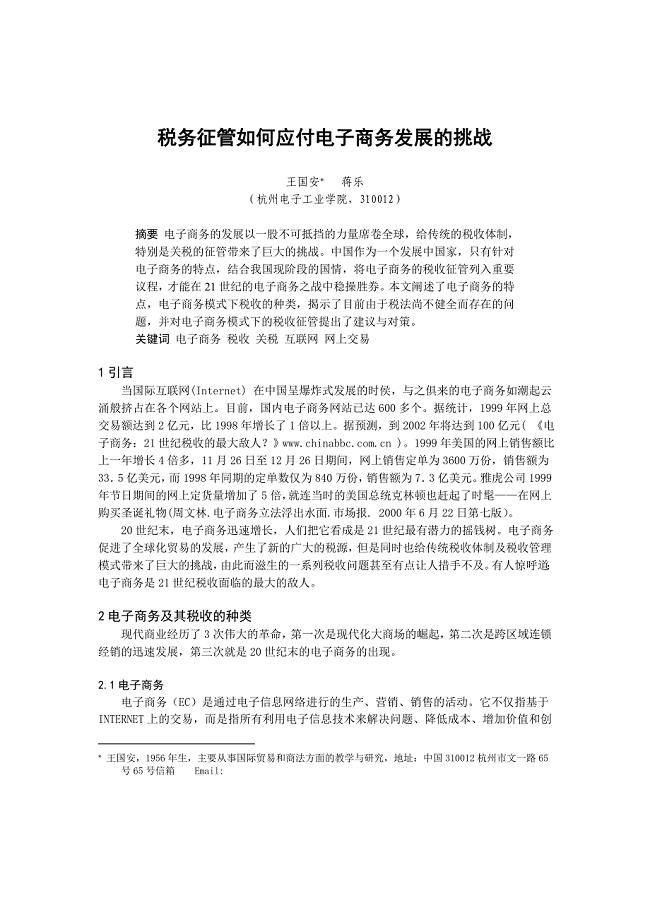
0104069税务征管如何应付电子商务发展的挑战
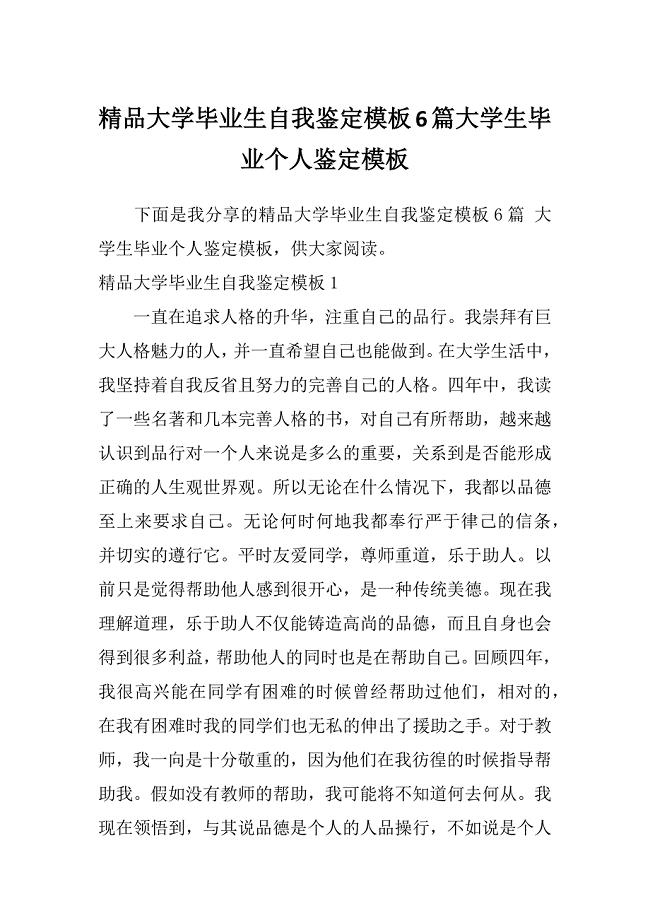
精品大学毕业生自我鉴定模板6篇大学生毕业个人鉴定模板
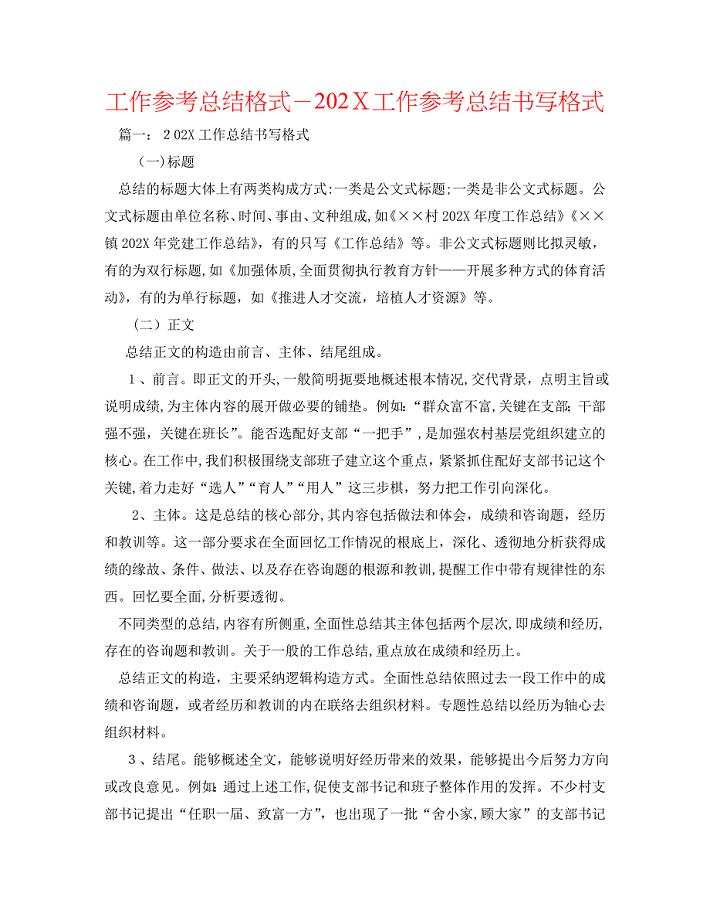
工作总结格式工作总结书写格式
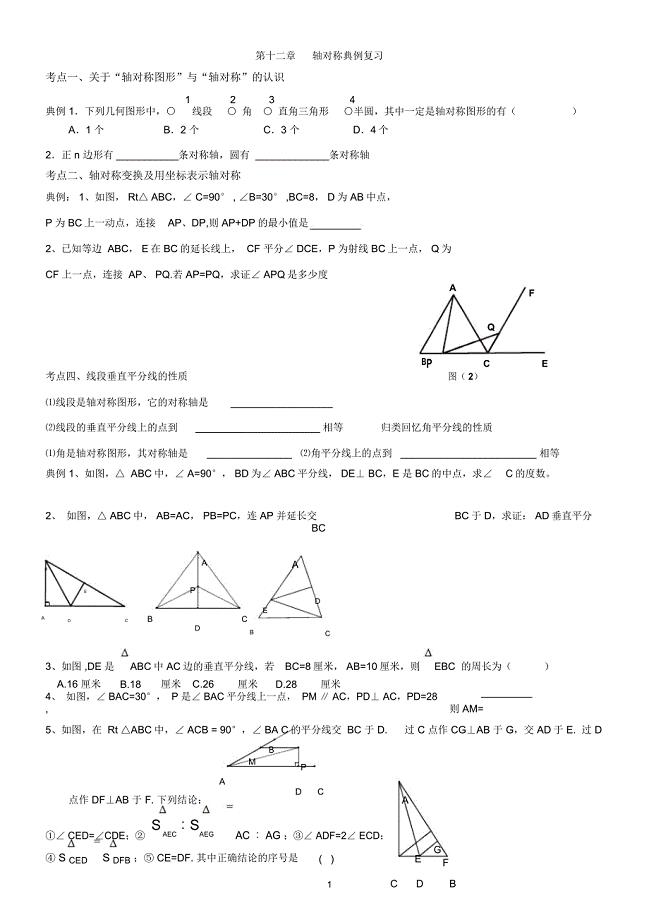
(完整word版)轴对称知识点典型例题复习(word文档良心出品)

文明小学作文汇编五篇
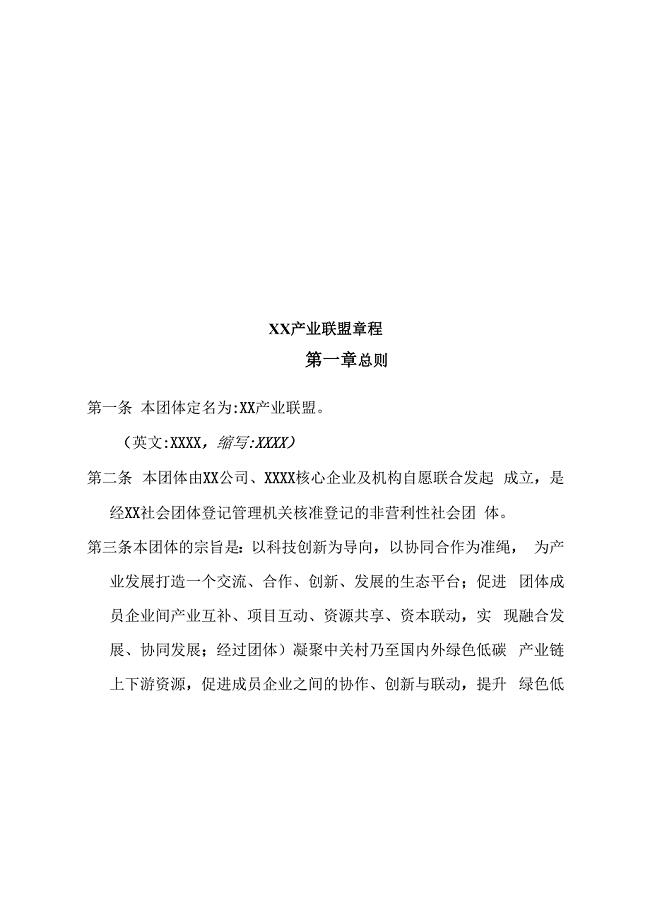
XX业联盟章程模版样本

《金属与氧气的反应》微课教学设计
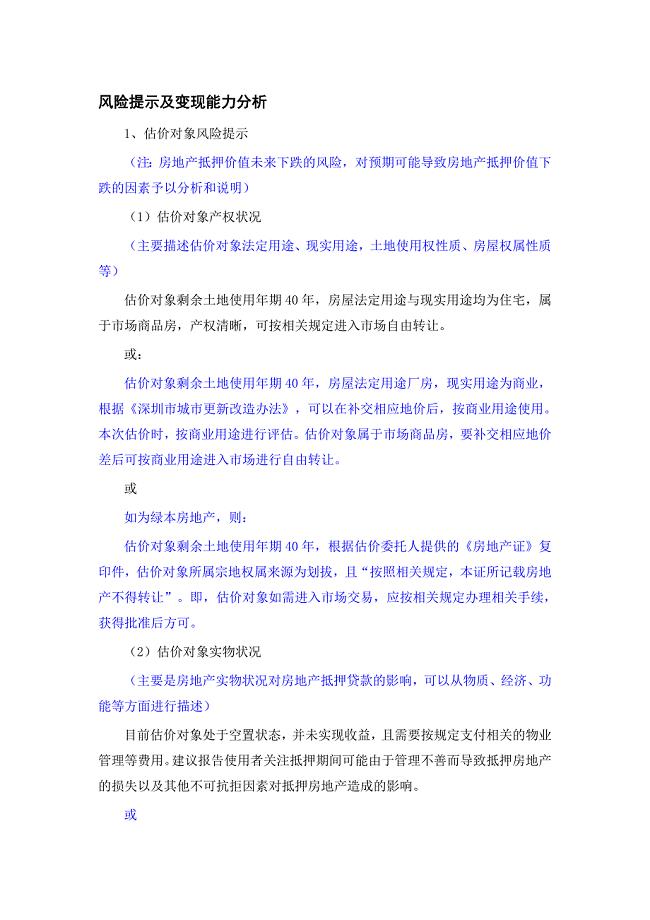
风险提示及变现能力分析
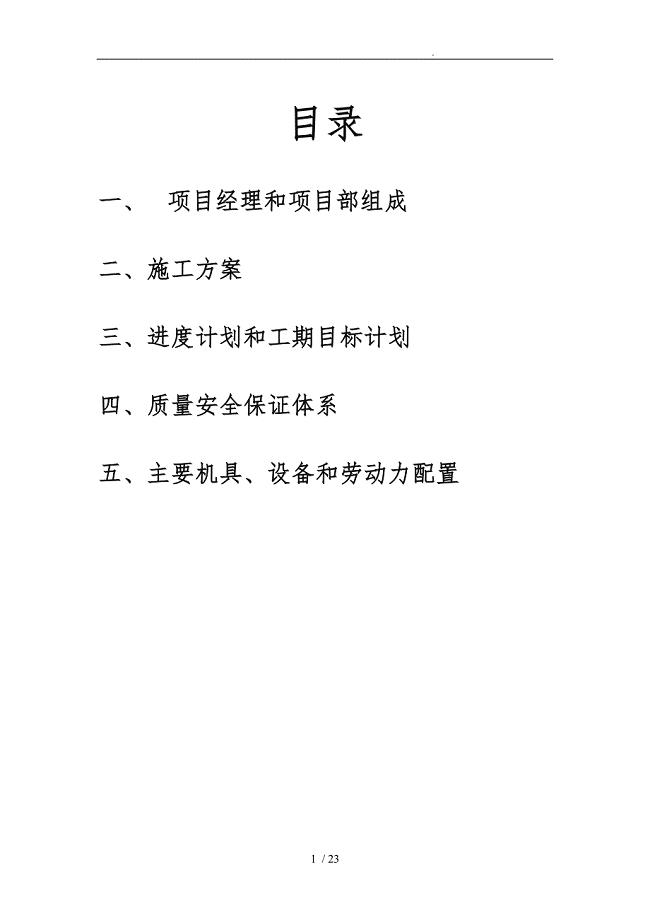
人行道工程施工设计方案
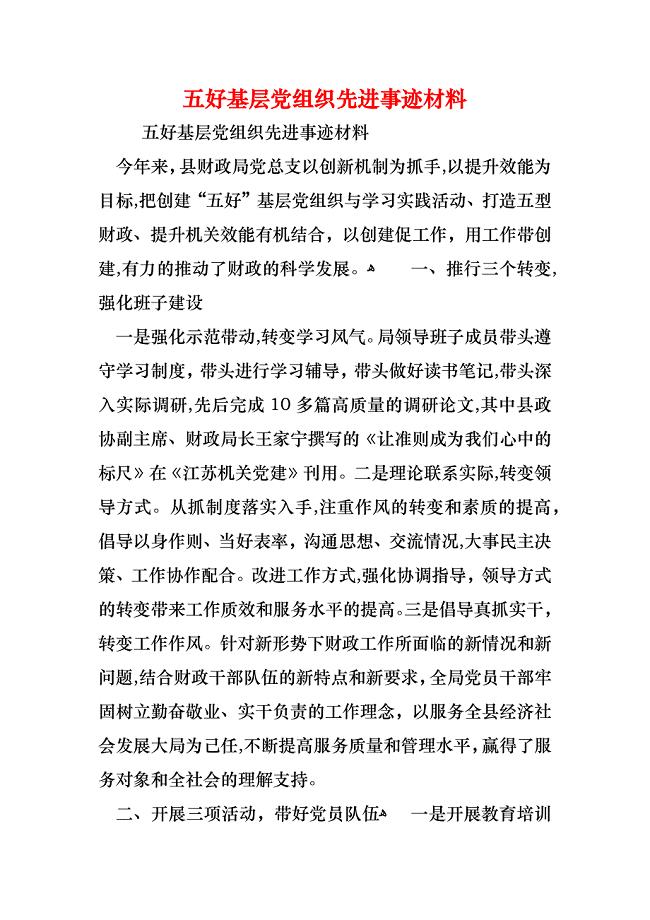
五好基层组织先进事迹材料

旅游景区质量等级申请评定报告书
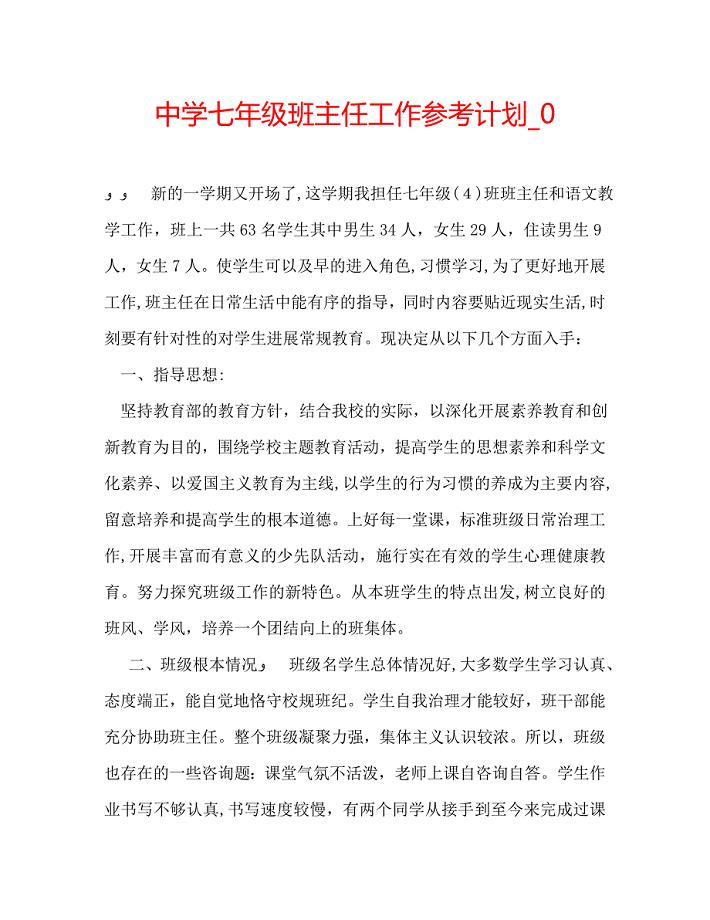
中学七年级班主任工作计划2
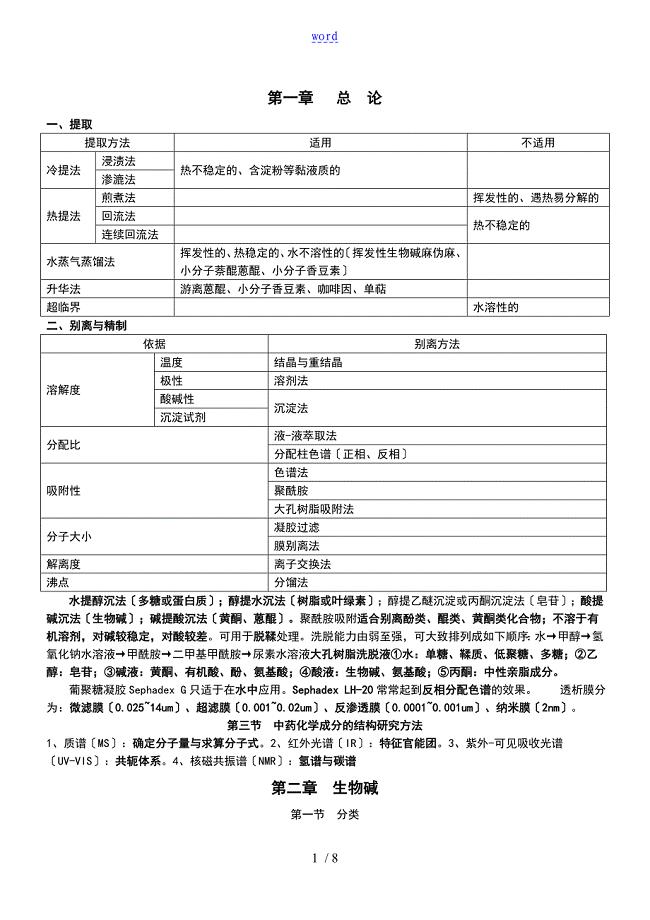
中药的化学的重点
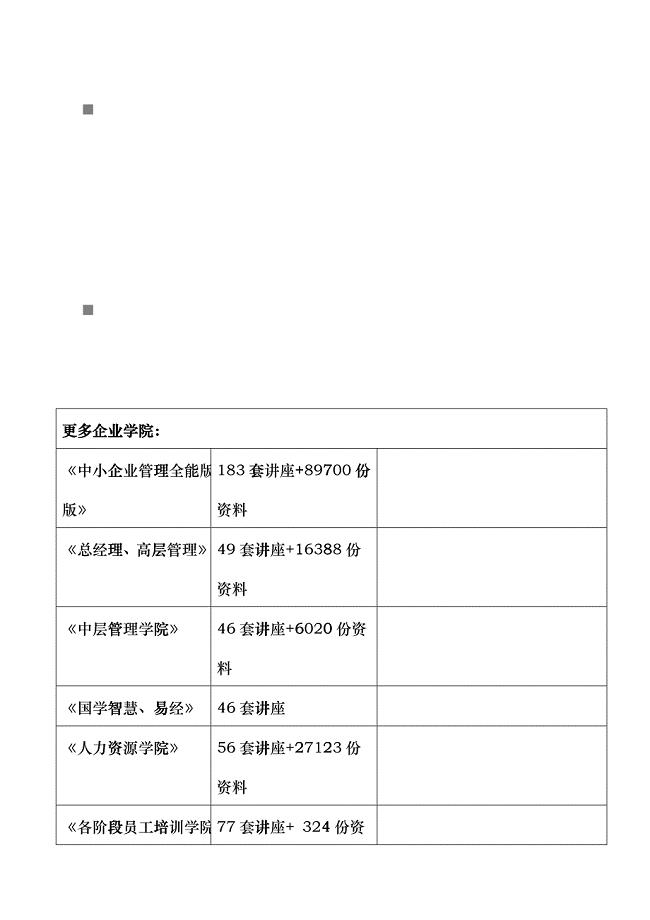
GSM手机的维修方法与技巧pdk
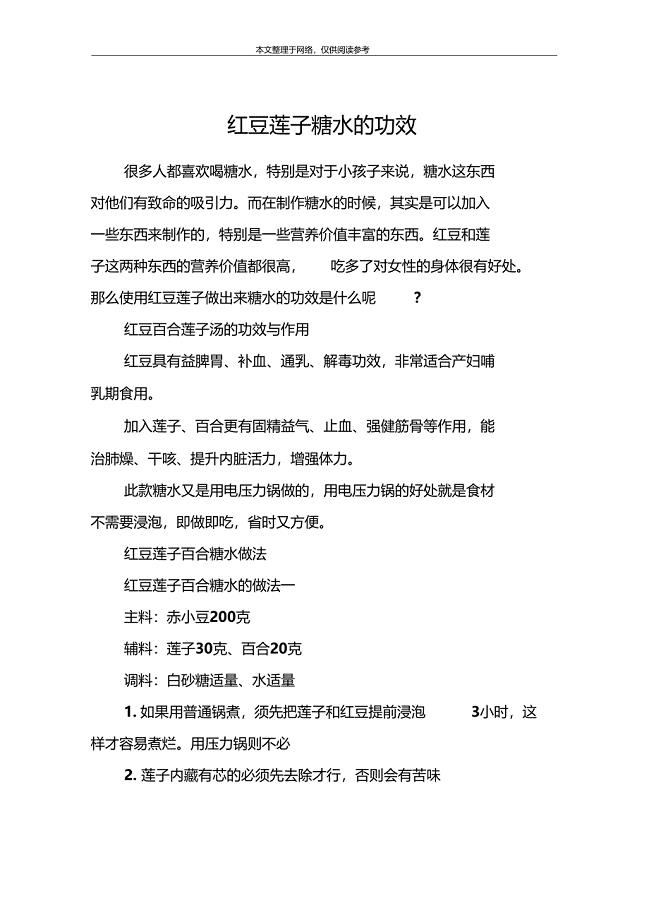
红豆莲子糖水的功效

(完整版)六年级奥数面积计算专题
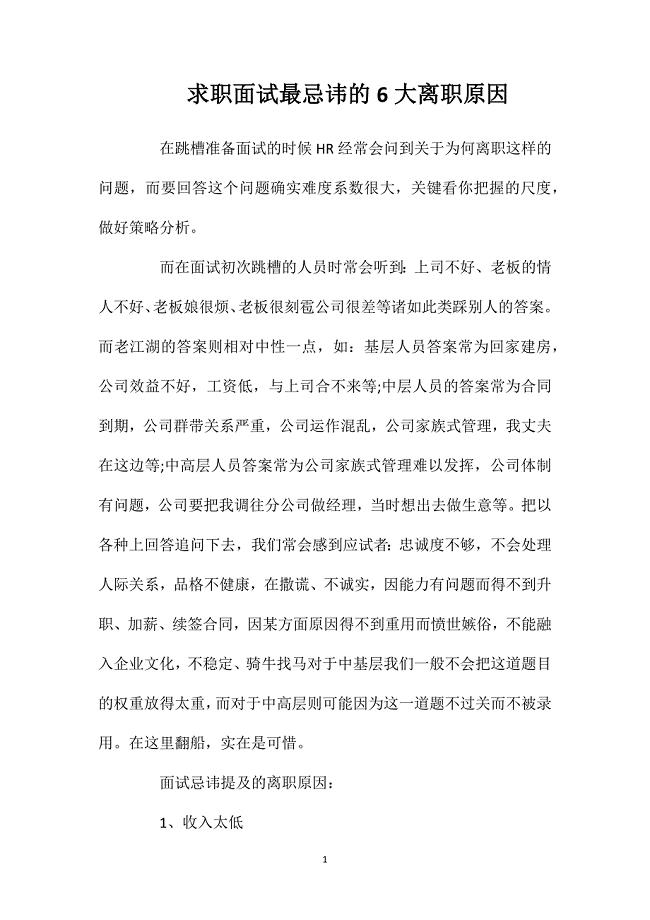
求职面试最忌讳的6大离职原因
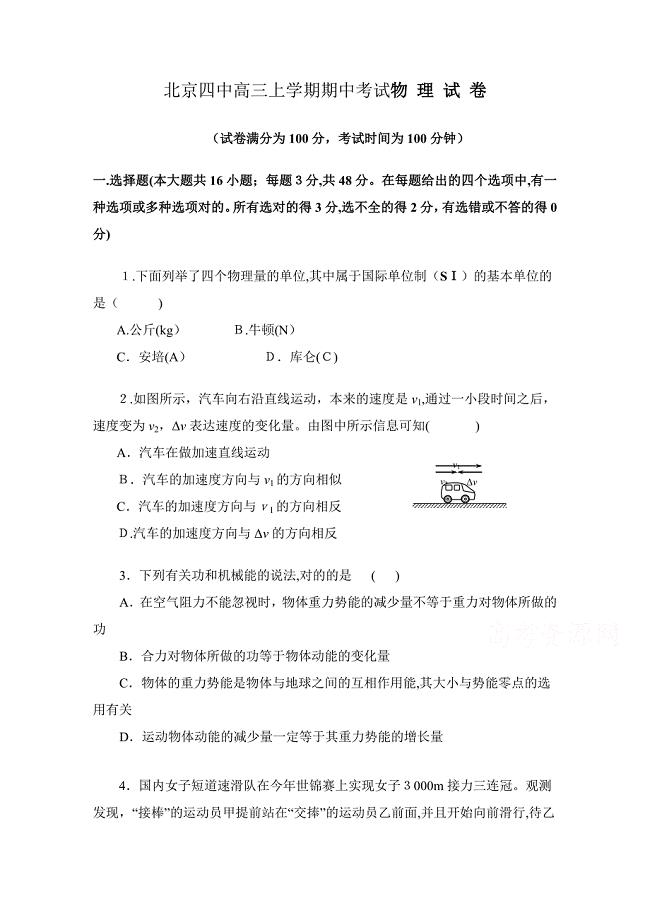
北京市第四中学高三上学期期中考试物理试卷含答案
 《书籍设计》作业模板
《书籍设计》作业模板
2022-10-14 15页
 电子设计实验报告
电子设计实验报告
2023-04-21 14页
 写字楼底商门面房租赁合同范本.doc
写字楼底商门面房租赁合同范本.doc
2023-12-12 4页
 初中数学概念教学之我见
初中数学概念教学之我见
2023-11-01 4页
 小学家长会家长发言稿(精选)
小学家长会家长发言稿(精选)
2022-11-22 3页
 海大集团运营模式
海大集团运营模式
2023-07-05 2页
 《万里长城》阅读练习
《万里长城》阅读练习
2023-11-04 5页
 小学安全教育教学设计
小学安全教育教学设计
2022-08-20 23页
 鹤壁医疗器械设计项目申请报告
鹤壁医疗器械设计项目申请报告
2022-12-05 203页
 通讯公司促销方案.doc
通讯公司促销方案.doc
2023-06-14 4页

